На чтение 5 мин. Просмотров 9.1k. Опубликовано 21.03.2020
Содержание
- 1 Особенности функции и ее использование
- 2 Удаление абонента из черного списка
- 3 Разблокировка в стороннем ПО и с помощью оператора
- 4 Черный список на MIUI
- 5 Черный список Huawei и Honor
Нередко возникают ситуации, когда поступают нежелательные звонки, отвечать на которые не хочется, но приходится отвлекаться, просматривая, кто звонит. Именно для таких случаев и предназначена функция «черный список» – занеся в него абонента, с заблокированного телефона больше не будут поступать звонки. Если перенести туда номер очень просто, то удалить удается далеко не всегда. И если телефон попал в ЧС случайно – отменить действие получается не у каждого пользователя. Что делать в подобной ситуации – рассмотрим далее.
Особенности функции и ее использование
Черный список в любом мобильном устройстве – функция, которая обеспечивает блокировку входящих сообщений и звонков с определенного номера. Зависимо от модели устройства и установленной прошивки бывает две ситуации:
- пользователь даже не знает, что на его телефон поступают сообщений или звонки с заблокированного телефона;
- в области уведомлений появляется значок, сигнализирующий о пропущенном звонке, однако звукового сигнала при этом нет.
Важно! Заблокировать можно только тот номер, который сохранен в памяти мобильного устройства, а не на SIM-карте.

На разных ОС пункт меню для занесения в ЧС может отличаться
Чтобы заблокировать нежелательного абонента на смартфоне делается следующее:
- найти в адресной книге контакт, который должен быть заблокирован и открыть его;
- открыть меню и активировать пункт «Блокировка», в зависимости от модели девайса надпись может несколько отличаться.
Многие мобильные операторы предоставляют функцию блокировки вызовов от определенных пользователей. Для ее активации достаточно только обратиться в сервисный отдел или позвонить оператору.
Для блокировки можно воспользоваться и сторонними программами, в таком случае будет возможность тонкой настройки, к примеру, при звонке заблокированный абонент сразу же услышит сигнал «Занято», все входящие вызовы с номеров, не сохраненных в телефонной книге, автоматически блокируются и так далее.
Удаление абонента из черного списка
Последовательность действий для удаления номера с ЧС зависит от операционной системы и установленной фирменной прошивки. Рассмотрим этот процесс на примере самых распространенных вариантов.
Черный список на ОС Android
Чтобы восстановить телефон из заблокированных на мобильном устройстве под управлением Андроид, делается следующее:
- открыть «Контакты»;
- найти интересующий телефон и нажать на него;
- на странице выбранного контакта вызвать меню;
- найти пункт с блокировкой и снять галочку.
В результате этого с контакта снимается блокировка, и снова можно будет принимать звонки и получаться входящие сообщения.
Смартфоны Samsung с фирменной прошивкой
Несмотря на использование Android, мобильники Samsung работают на фирменной оболочке, в результате чего последовательность действий немного отличается:
- перейти в приложение «Телефон»;
- выбрать раздел «Журналы» и открыть меню;
- дальше – настройка вызовов, выбрать подраздел «Отклонение вызовов»;
- найти пункт «Черный список» и нажать на него;
- в открывшемся окне найти нужный контакт, отметить и нажать на значок корзины.

В устройствах Samsung очистка ЧС отличается от Android
После этого контакт будет разблокирован, и с него снова могут поступать вызовы.
Устройства iPhone
Для удаления номера из списка заблокированных на Айфоне выполняются такие действия:
- открыть список контактов или последних звонков;
- найти нужный контакт и открыть его;
- пролистать доступные параметры до конца и нажать кнопку «Разблокировать»;
- если среди представленного нет нужного номера – вернуть можно с вызовов, нажать значок «i» напротив телефона и выбрать соответствующий пункт для разблокировки.

ЧС доступен и на iPhone
Разблокировка в стороннем ПО и с помощью оператора
Если определенный номер был занесен в заблокированные с использованием специальных приложений, для его удаления нужно открыть ЧС, найти там необходимый телефон и в параметрах нажать кнопку «Удалить».
Когда блокировка была осуществлена с помощью мобильного оператора, для возобновления общения с ним потребуется снова позвонить оператору ли или же ввести специальную команду. К примеру, в случае оператора Мегафон для полной очистки черного списка предназначена комбинация *130*6#, для удаления определенного номера – *130*079XXXXXXXXX#, где XXXXXXXXX – телефон. В случае Билайн – *110*775#, для Теле2 – *220*0#.
Черный список на MIUI
Один из самых широких наборов функций блокировки контактов предлагает пользователям оболочка MIUI на смартфонах Xiaomi. Для добавления номера его нужно найти в контактах или последних вызовах, нажать на стрелку возле телефона и выбрать пункт «Заблокировать».
Для удаления и более тонкой настройки ЧС открываются настройки мобильного устройства, далее пункт «Системные приложения», «Телефон» и «Антиспам». В данном разделе настраиваются входящие сообщения, вызовы от контактов, скрытых и незнакомых номеров и организаций, имеющих несколько телефонов, отличающихся 1-2 цифрами.
Для отмены блокировки нужно зайти в данное меню и удалить нужное, в результате чего с него снова будут поступать вызовы и сообщения.

На MIUI ЧС имеет много функций
Черный список Huawei и Honor
В случае использования таких мобильных устройств запускается Диспетчер телефона с помощью иконки на главном экране, далее – раздел «Заблокировано». При этом откроются настройки с двумя отдельными вкладками с информацией о сообщениях и звонках.
Для настроек нужно нажать кнопку «Правила блокировки», далее – ЧС. Для удаления из него одного или нескольких номеров выбирается нужный путем удерживания пальца, отмечаются все необходимые и выбирается пункт «Удалить».
Внимание! Для восстановления заблокированных сообщений во всплывающем окне оставляется соответствующая галочка.
***
Таким образом, если определенный контакт был добавлен в черный список ошибочно или возникла необходимость удалить его оттуда, благодаря нашему руководству каждый пользователь сможет справиться своими силами, независимо от того, мобильное устройство какого производителя использует.
Многие пользователи мобильных телефонов на операционной системе Андроид имеют возможность заблокировать нежелательный контакт без использования сторонних приложений. Заблокированный таким образом контакт попадает в черный список. Таким образом, заблокированный контакт не может писать в ваш адрес смс-сообщения, а также совершать вам звонки. Но вы, в свою очередь, можете ему писать, а также звонить до тех пор, пока вас также не заблокируют. А как разблокировать заблокированный контакт из черного списка?
Оглавление
- 1 Как вынуть (разблокировать) контакт из черного списка?
- 2 Как разблокировать контакт через недавние вызовы.
- 3 Восстанавливаем заблокированный номер с помощью настроек.
- 4 Удаляем заблокированный номер через список контактов.
Как вынуть (разблокировать) контакт из черного списка?
Иногда, бывает так, что пользователь случайным образом заблокировал не тот контакт который нужно. Как исправить данную ситуацию? Все зависит от того, каким способом блокировки вы воспользовались. Если вы пользовались встроенной блокировкой Андроид, будут применяться одни методы, если пользовались сторонним приложением, то иные. Мы рассмотрим способы разблокировки контакта используя встроенный блокиратор контактов. Как минимум потому, что нам неизвестно каким приложением вы могли пользоваться при блокировке контактов.
Как разблокировать контакт через недавние вызовы.
Стоит оговориться, что такой способ будет удобен, если незнакомый контакт был добавлен в список заблокированных от нескольких часов назад, до двух дней максимум.
Дело в том, что недавние вызовы постоянно обновляются новыми входящими, исходящими, пропущенными звонками. В противном случае вы просто рискуете его потерять в этом списке.
- Откройте «Вызовы» или нажмите на зеленую кнопку вызова.
- Если при нажатии кнопки вызова у вас появляется табло для набора цифр, нажмите на кнопку «Недавние». Перед вами будут показаны номера телефонов, с которыми вы взаимодействовали некоторое время назад.
- Из списка ищем номер который был добавлен вами в список заблокированных (черный список). Если вы знаете номер который нужно разблокировать наизусть, воспользуйтесь строкой для поиска сверху. Введите туда искомый номер.

- Нажимаем и удерживаем палец на этом контакте до появления менюшки.
- В меню жмем на кнопку «разблокировать».

- Подтверждаем действие.
В некоторых версиях ОС Андроид или в иных моделях телефонах, добавленный номер в список заблокированных удаляется из списка недавних контактов. Воспользуйтесь другими методами, описанными ниже.
Восстанавливаем заблокированный номер с помощью настроек.
Если ваш телефон удаляет заблокированные контакты из списка недавних вызовов, то он их помещает в специальный «резервуар». Они как бы удалены, но как бы и нет. Поэтому:
- Нажимаем на зеленую трубку для совершения звонков.
- Жмем на 3 точки для вызова меню настроек.
- Открываем настройки.
- Выбираем строчку «Заблокированные номера».

- В «Черном списке» ищем нужный номер и нажимаем на крестик, чтобы убрать его из списка заблокированных.

- Соглашаемся с выбранным действием.
Удаляем заблокированный номер через список контактов.
Если вы случайно заблокировали номер человека, находящегося у вас в записной книге, восстановить его можно оттуда же. Единственное, что должно быть соблюдено, вы не должны были удалить его номер из списка контактов. Поэтому:
- Открываем контакты (записная книга).
- Ищем человека, номер которого стоит разблокировать.
- Нажимаем на этот контакт.
- Жмем на 3 точки или 3 палочки (у кого как).

- В появившемся меню нажимаем «Разблокировать».

- Подтверждаем действие.
Если вы пользуетесь услугой блокировки номеров от оператора мобильных сетей, разблокировать контакт нужно через также через эту услугу. Другими словами через приложение оператора. Напомним, такая услуга платная.
Оценка статьи:




 (Пока оценок нет)
(Пока оценок нет)
![]() Загрузка…
Загрузка…
Самое читаемое:

01.03.2022
На сайте eruz.zakupki.gov.ru используется неподдерживаемый протокол, как исправить?
Последнее время на портале eruz.zakupki.gov.ru появились сложности с подключением. Что необходимо совершить, в случае…
Далее

01.03.2022
Ошибка 6 в Инстаграм Рилс — как исправить?
В связи с растущей популярностью социальной сети Tik-Tok, конкуренты стали внедрять схожий функционал. Например, VK…
Далее

28.02.2022
Винлайн ошибка 94, 29, 4 – как исправить?
Как и любые другие компании, которые работают с деньгами, Винлайн заключает договор с пользователем. В данном…
Далее

24.02.2022
Как удалить системные приложения на Xiaomi?
Большинство компаний выпускающих свои линейки смартфонов стремятся завоевать хорошую репутацию. Один из таких…
Далее
Существуют разные причины, по которым абонент мог быть добавлен в игнорлист. Нередко подобные решения принимаются на эмоциях. Через несколько дней накал страстей утихает, однако далеко не все пользователи знают, как разблокировать номер телефона из черного списка для того чтобы возобновить общение.

Содержание
- 1 Просмотр заблокированных абонентов на iPhone и Android
- 2 Как удалить номер из ЧС
- 2.1 С помощью раздела «Недавние»
- 2.2 Через раздел «Настройки»
- 2.3 Через «Контакты»
- 3 Инструкция по разблокировке абонентов на телефонах без сенсорных экранов
- 4 Как убрать абонента из ЧС с помощью инструментов мобильного оператора
- 5 Заключение
Просмотр заблокированных абонентов на iPhone и Android
Информация о заблокированных абонентах находится в специальном разделе. Его местоположение варьируется в зависимости от того, какая версия прошивки установлена на устройстве.
Чтобы отыскать данный раздел на Айфоне, нужно:
- Зайти в «Меню» и открыть раздел «Телефон».
- Абоненты, которые были занесены в ЧС, находятся в «Заблокированных контактах».
Для просмотра контактов, находящихся в черном списке, на устройствах, функционирующих под управлением ОС Андроид, необходимо выполнить такие действия:
- В разделе «Телефон» тапнуть по значку с изображением трех расположенных вертикально точек.
- Перейти в меню «Настройки» и выбрать «Блокировку вызовов».
Отобразится полный перечень всех заблокированных абонентов. Здесь же можно внести в ЧС любой контакт, кликнув по кнопке добавления номера.
Как удалить номер из ЧС
Алгоритм удаления номеров из ЧС отличается на различных моделях мобильных телефонов. Разблокировать номер абонента и продолжить общение можно с помощью одного из описанных ниже способов.
С помощью раздела «Недавние»
В данном разделе хранится информация о входящих, исходящих и пропущенных звонках и прочих недавних действиях. Если абонент был заблокирован не поздней нескольких дней назад, для того чтобы разблокировать его из ЧС нужно проделать следующие шаги:
- Открыть стандартное приложение для звонков.
- Перейти в раздел «Недавние» (находится в панели, которая закреплена в нижней части экрана).
- Выбрать контакт, подлежащий удалению из ЧС (отыскать его можно через поисковую строку, расположенную под верхней панелью возле значка с изображением увеличительного стекла).

- Зажать пальцем заблокированный номер до того момента, когда на экране появится небольшое диалоговое окно.
- Из предложенных вариантов выбрать «Разблокировать».
- Подтвердить свой выбор, тапнув по соответствующей клавише.
Данный алгоритм подходит не для всех смартфонов. В некоторых устройствах информация о абонентах в черном списке автоматически удаляется из раздела «Недавние». В подобном случае стоит воспользоваться одним из следующих способов.
Через раздел «Настройки»
В настройках смартфона есть раздел, содержащий информацию о всех заблокированных контактах. Для того чтобы разблокировать определенный контакт из черного списка, нужно выполнить действия в таком порядке:
- Открыть стандартное приложение, через которое осуществляются звонки.
- Тапнуть по значку меню (шестеренка).

- Перейти в раздел настроек, выбрав пункт «Антиспам».
- Во вкладке «Черный список» отображается полный перечень контактов, занесенных в ЧС.
- Для разблокировки нужно нажать на значок с изображением крестика и подтвердить свой выбор.

Данный способ подходит для большинства смартфонов.
Через «Контакты»
Способ подходит для тех, кто непреднамеренно внес контакт в черный список и хочет убрать его из перечня заблокированных. Потребуется воспользоваться встроенным приложением «Телефон», выполнив следующие шаги:
- Зайти в «Контакты».
- Выбрать абонента, который должен быть разблокирован.
- Тапнуть по значку с изображением трех точек (находится в правом верхнем углу).
- Нажать на клавишу «Разблокировать».
Остается подтвердить свой выбор, кликнув по соответствующей клавише.
Инструкция по разблокировке абонентов на телефонах без сенсорных экранов
У владельцев кнопочных моделей, не оснащенных сенсорными модулями, также есть возможность блокировать неугодные контакты. Для того чтобы разблокировать номер, нужно:
- Открыть раздел настроек.
- Перейти в «Звонки» или «Меню».
- Выбрать «Черный список» и вручную удалить из него нужный номер.
Стоит отметить, что этот способ подходит не для всех моделей кнопочных телефонов.
Как убрать абонента из ЧС с помощью инструментов мобильного оператора
Опция «Черный список» есть фактически у всех операторов мобильной связи.
- Для удаления контакта из игнорлиста абонентам Tele2 нужно отправить USSD-запрос *220*0#. У оператора также предусмотрена опция разблокировки всех номеров сразу.
- Абонентам Beeline нужно отправить USSD-запрос *110*775#. USSD-команда *110*770# позволяет убрать все номера из черного списка.
- Для удаления контакта из ЧС на МТС необходимо отправить USSD-запрос *442*24*84 номер телефона# или обратиться в службу техподдержки, позвонив на сервисный номер 0890. У мобильного оператора есть опция блокировки контактов по определенным дням или часам.
- Абоненты Мегафон могут удалять одиночные контакты с помощью USSD-команды *130*0номер телефона#.
Разблокировка контактов доступна в мобильных приложениях, а также в личных кабинетах на официальных сайтах мобильных операторов.
Заключение
Разблокировать номер телефона из черного списка можно через настройки, раздел «Недавние», список контактов или USSD-запрос.
Периодически приходится блокировать телефонные номера, звонки с которых носят рекламный или обманный характер. По умолчанию на каждом смартфоне присутствует опция, позволяющая занести абонента в так называемый черный список. Если определенный мобильный находится в ЧС, то звонки и SMS-сообщения с него вам поступать не будут. Однако вы по-прежнему можете связываться с выбранным абонентом – на это ограничения не распространяются. Но как разблокировать на телефоне номер из черного списка? Этим вопросом задаются пользователи, которые случайно поместили нужный контакт в ЧС. Мы нашли несколько рабочих способов, поэтому внимательно ознакомьтесь с материалом!
Содержание
- 1 Как разблокировать номер из черного списка на телефоне?
- 1.1 Способ 1: через раздел «Недавние»
- 1.2 Способ 2: с помощью настроек
- 1.3 Способ 3: посредством контактов
- 2 Вывод
Как разблокировать номер из черного списка на телефоне?
В зависимости от приложения, используемого для звонков, порядок удаления номера из черного списка может отличаться. Но на практике доступны следующие варианты: через вкладку с недавними вызовами, посредством меню с контактами и с помощью встроенных настроек. О каждом способе подробно поговорим дальше.
Способ 1: через раздел «Недавние»
На каждом телефоне присутствует вкладка, где собраны недавние действия – входящие, исходящие и пропущенные звонки. Ее разумно использовать в том случае, если номер был помещен в черный список несколько часов или дней назад. Предлагаем ознакомиться с пошаговой инструкцией, чтобы точно разблокировать абонента:
- Открываем приложение, через которое совершаются все звонки.
- Переходим во вкладку «Недавние», расположенную в нижней панели.
- В списке находим номер, подлежащий разблокировке. Для удобства советуем воспользоваться строкой, находящейся в верхней части экрана. Туда достаточно ввести имя контакта или телефон.

- Удерживаем палец на заблокированном номере до появления небольшого окошка. А уже в нем отмечаем вариант «Разблокировать».

- Подтверждаем свое намерение, нажав на соответствующую кнопку.
Как результат – вам удалось разблокировать на телефоне номер из черного списка. Однако для некоторых смартфонов предложенный способ не подходит. Все дело в том, что заблокированный абонент попросту удаляется из списка недавних действий. Если вы столкнулись с такой ситуацией, то переходите к следующим методам.
Способ 2: с помощью настроек
Немногие знают, но у приложения «Телефон» имеется достаточное количество полезных настроек. Там же располагается и вкладка, содержащая информацию о всех заблокированных номерах. Для доступа к ней и последующей разблокировки выполните следующие действия:
- Открываем приложение для совершения звонков.
- Нажимаем по значку трех точек, расположенному в углу экрана.
- В появившемся списке отмечаем вариант «Настройки».
- Заходим во вкладку «Заблокированные номера».

- Перед собой видим список абонентов, занесенных в черный список.
- Чтобы убрать блокировку, возле нужного контакта нажимаем по значку крестика.

- Подтверждаем действие.
У этого метода есть несколько весомых преимуществ. Первое – это наличие полного списка заблокированных номеров. И второе – возможность в одно касание убрать абонент из ЧС.
Способ 3: посредством контактов
Этот вариант подойдет тем, кто случайно заблокировал человека из списка контактов. В этом случае его также получится убрать из черного списка, причем достаточно быстро. Для этого мы по-прежнему будем использовать встроенное приложение «Телефон». Если не знаете, куда нажимать, то переходите к нашему информативному руководству:
- Заходим во вкладку «Контакты».
- Нажимаем по человеку, которого нужно разблокировать.
- После открытия карточки контакта жмем по трем точкам, находящимся в углу экрана.
- Выбираем «Разблокировать».

- Подтверждаем свое намерение.

Как и в предыдущие разы, предложенный метод неплохо справляется с поставленной задачей.
Обратите внимание! Вполне возможно, что вы используете фильтрацию от мобильного оператора. Эта услуга предоставляется отдельно, поэтому для удаления номера из черного списка следует войти в фирменное приложение. Там нужно постараться отыскать пункт, связанный с управлением блокировкой. Если ничего не получилось, то воспользуйтесь следующими USSD-командами:
- Megafon — *130*6#;
- Beeline — *110*775#;
- Теле2 — *220*0#.
Обязательно посмотрите как оригинально записать подругу на телефоне на английском или русском? а еще как можно улучшить качество видео на Андроид смартфоне, мы собрали лучшие программы и советы.
Вывод
Таким образом, мы пошагово рассмотрели, как разблокировать на телефоне номер из черного списка. Оказалось, что доступно сразу четыре способа, использовать которые нужно по ситуации. Остались дополнительные вопросы? Ничего страшного, вы всегда можете задать их в комментариях!
Оценка статьи:




 (3 оценок, среднее: 4,33 из 5)
(3 оценок, среднее: 4,33 из 5)
![]() Загрузка…
Загрузка…
Самое читаемое:

17.03.2022
Как установить дополнительные виджеты на экран телефона Андроид
Если у Вас возникли сложности с тем, чтобы добавить виджеты приложений на смартфон, то это пошаговое руководство…
Далее

17.03.2022
Как очистить кэш телеграмма на телефоне Андроид
Люди, которые активно используют мессенджеры, зачастую не догадываются о том, что в их мобильных гаджетах…
Далее

17.03.2022
Как скопировать ссылку на свой телеграмм Андроид
Любой из пользователей мессенджера Телеграм в тот или иной момент времени задавался вопросом, как узнать, где…
Далее

02.03.2022
Ошибка 104101 в Zoom – как исправить
Содержание1 Ошибка 104101 в Zoom – как исправить1.1 Причины ошибки1.2 Смена параметров брандмауэра Windows1.2.1 Отключение…
Далее
Чтобы временно или навсегда избавиться от нежелательных звонков, разработчики создали удобную функцию «black-list». Это особая папка, в которую можно добавить практически любой номер, лишив его владельца возможности дозваниваться до адресата. Но случается, что пользователь блокирует контакты по ошибке. И тогда перед ним встает вопрос, как просмотреть и убрать их из ЧС. К счастью, сделать это также просто, как и занести в игнорлист. Весь процесс займет несколько минут.
Содержание
- Как просмотреть заблокированные номера на Андроиде и Айфоне
- Как разблокировать номер телефона из черного списка
- Как убрать из черного списка с помощью функции оператора
- Как удалить номер телефона из черного списка в приложении
- Как снова добавить пользователя в черный список
Как просмотреть заблокированные номера на Андроиде и Айфоне
Если связь с важным собеседником потеряна, а номер в телефонной книге не удален, существует вероятность, что пользователь случайно отправил его в «black-list». Чтобы убедиться в этом и снять блокировку, ему необходимо ознакомиться со списком контактов, занесенных в ЧС. Местонахождение «особой» папки зависит от конкретной версии прошивки, установленной на смартфоне. Найти ее можно следующим образом.
На устройствах iPhone
В открывшемся окне должен появиться список всех номеров, занесенных в «black-list».
На смартфонах Android
Как разблокировать номер телефона из черного списка
Существует масса причин для добавления контакта в игнорлист. Очень часто решения принимаются поспешно под влиянием эмоций. Но уже спустя несколько дней при желании вновь начать общение оказывается, что это невозможно – номер блокирован, а как извлечь его из ЧС, помнят не все.
К счастью, для удобства пользователей разработчики предусмотрели и такой вариант. Сам принцип одинаков для всех современных гаджетов, независимо от того, смартфон ли это, планшет или кнопочный телефон. Однако с учетом типа операционной системы алгоритм может несколько отличаться. Ниже описан порядок действий для различных устройств.
На Android
Самой популярной операционной системой считается Android. Она пользуется спросом благодаря открытому коду, что позволяет сторонним разработчикам создавать и внедрять собственные оболочки, менять дизайн ОС и ее функционал. В зависимости от модели смартфона и его производителя алгоритм может немного отличаться, но в целом остается простым и доступным.
- Открыть раздел «Телефон» и перейти на вкладку «Контакты».
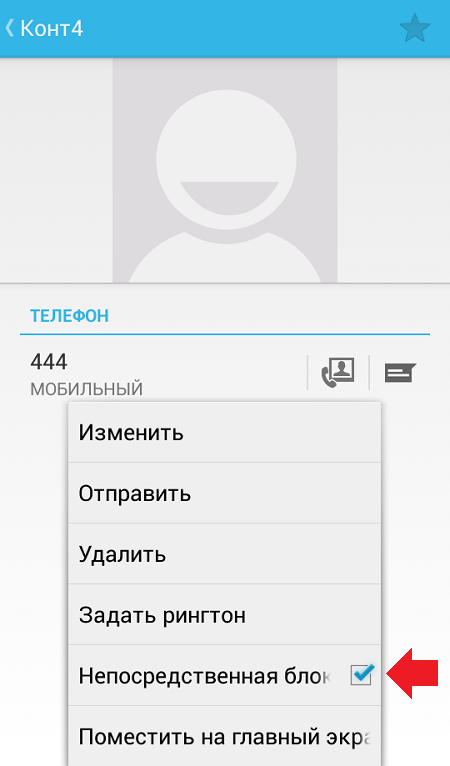
- В открывшемся списке выбрать интересующий номер (например, конт4).
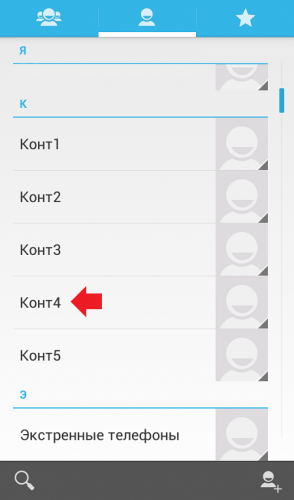
- Нажав на него, открыть страницу с данными абонента.
- Вызвать контекстное меню (слева прямо под экраном)
- Найти пункт «Непосредственная блокировка» и снять галочку.
Удалить контакт из «особой» папки можно и другим способом. Для этого потребуется:
- зайти в раздел «Телефон»;
- открыть меню «Настройки»;
- выбрать и перейти на вкладку «Блокировка номеров»;
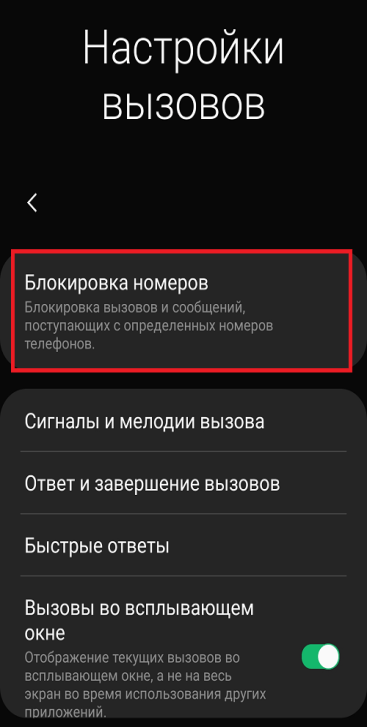
- далить из списка нужный контакт.
Если черный список огромен, и найти искомого абонента не представляется возможным, единственным вариантом станет его полное очищение, то есть снятие блокировки со всех номеров.
На iPhone и iPad
Компания «Apple» известна тем, что выпускает уникальные устройства, работающие на базе уникальной iOS. Поскольку данная система закрытая, то и действует она исключительно на яблочных девайсах. Не удивительно, что и порядок блокировки и удаления из ЧС несколько отличается от привычного.
- На Айфоне и Айпаде нужно выполнить следующие действия:
- открыть меню «Настройки»;
- выбрать раздел «Телефон»;
- перейти на вкладку «Блокировка и идентификация вызова»;
- кликнуть на опции «Изменить».
- В списке заблокированных контактов найти нужный номер;
- Нажать клавишу «Разблокировать».

После окончания процедуры контакт вновь сможет звонить и отправлять SMS.
Как разблокировать контакт в телефоне Samsung
На смартфонах «Samsung» разблокировать абонента можно несколько иначе, недели в предыдущих случаях. Для этого необходимо:
В открывшемся списке нужно найти интересующий номер, установить напротив него галочку и кликнуть по значку корзины. После подтверждения действия контакт вновь станет доступным для общения.
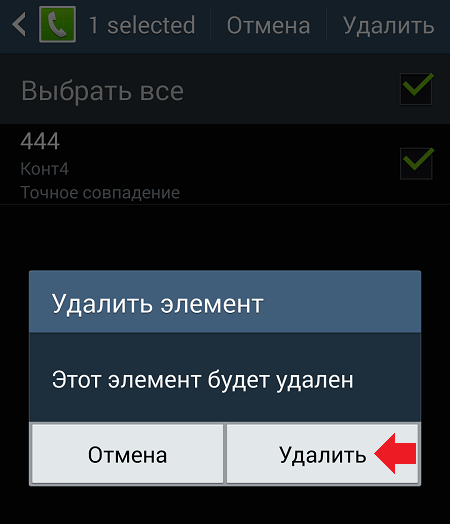
На Windows Phone
Пользователям смартфонов на базе операционной системы Windows Phone для разблокировки контакта потребуется воспользоваться встроенной опцией — спам-фильтр. В активированном состоянии она помогает отсеивать рекламные рассылки и нежелательные номера. Чтобы удалить номер из черного списка достаточно нескольких шагов:
Остается только дождаться уведомления об успешном выполнении операции.
В кнопочном телефоне
Владельцы кнопочных девайсов также имеют возможность добавлять в ЧС нежелательные контакты и удалять их оттуда. Поскольку обычные телефоны работают на базе ОС производителя либо совсем простой системе Bada, принцип разблокировки практически схож. Сам процесс занимает не более минуты, ведь понадобится:
- войти в «Настройки»;
- выбрать поле «Вызовы» либо «Звонки»;
- открыть вкладку «Черный список» и удалить из списка интересующий контакт.
После этого общение с абонентом можно спокойно возобновлять.

Вячеслав
Несколько лет работал в салонах сотовой связи двух крупных операторов. Хорошо разбираюсь в тарифах и вижу все подводные камни. Люблю гаджеты, особенно на Android.
Задать вопрос
Как заблокировать абонента на iPhone?

Непосредственно из вкладки «Записная книжка» сделать это не получится – разработчик не предусмотрел такую функцию. Поместить номер в ЧС можно, если перейти
Телефон → Контакты → иконка «i» → «Заблокировать абонента» (в контекстном меню)
Как узнать, что в черном списке оказался собственный номер?

При блокировке абонент не получает какого-либо уведомления, но при попытке позвонить он слышит короткие гудки. Проверить наличие «бана» можно так:
Позвонить с чужого номера. Если в трубке идет вызов, значит, телефон контакта поставлен в ЧС.
Подключить услугу анти-АОН, а затем выключить отображение номера («Настройки» → «Телефон» → «Показывать номер»). Если его забанили, в этом случае в трубке будет слышен гудок вызова.
Для чего нужен режим «Не беспокоить»?

Для временного ограничения звонков, поступающих с неизвестных, скрытых номеров, а также абонентов из записной книжки.
Как на iPhone настроить данный режим ?

Нужно зайти в «Настройки», активировать опцию «Не беспокоить», и выбрать один из трех вариантов допуска вызовов:
• принимать от всех в беззвучном режиме;
• оставить контакты из папки «Избранное»;
• заблокировать все контакты.
Как поместить в ЧС контакт на Android?

На главном экране кликнуть по кнопке «Телефон»;
Перейти в раздел «Записная книжка»;
Выбрать контакт без пиктограммы SIM-карты в верхнем углу;
Открыть меню настроек (слева под дисплеем);
Активировать опцию «Прямая блокировка входящих» (в некоторых моделях это «Непосредственная блокировка», «Добавить в черный список»)
Как легко и быстро попасть в черный список на смартфоне Samsung?

Войти в раздел «Настройки»;
Открыть вкладку «Приложения»;
Отыскать пункт «Вызовы»
Кликнуть по строке «Отклонение вызовов»;
Выбрать и перейти в папку «Черный список».
Как убрать из черного списка с помощью функции оператора
Сегодня услугу «Черный список» предлагают своим клиентам все операторы сотовой связи. У каждого свои правила и условия оплаты, однако, принцип действия аналогичен: вначале нужно подключить опцию, а затем спокойно заносить в список все нежелательные контакты. Иногда он становится настолько обширным, что многие попросту забывают, кто именно находится в «black-list». Чтобы возобновить общение и разблокировать запрещенный номер можно воспользоваться следующими рекомендациями.
- Клиенты мобильного оператора «Мегафон» могут одинаково легко удалять как одиночные контакты, так и целые списки. В первом случае нужно набрать комбинацию *130*0, и далее номер телефона через 7 (без знака+), затем нажать на кнопку вызова. В втором случае можно воспользоваться командой *130*6#Yes.
- В случае использования услуг компании МТС достаточно отправить запрос *442*24*84, номер телефона и решетка или перезвонить на горячую линию, набрав 0890. Данный оператор единственный, кто позволяет блокировать абонентов как постоянно, так и в определенные дни или часы.
- Если телефон подключен к мобильной сети «Билайн», удалить запрещенные контакты из черного списка можно путем набора комбинации *110*775# и нажатия клавиши вызова. Отправив запрос *110*770#Yes, можно очистить весь список, а также полностью отключить услугу.
- У сотового оператора «Теле2» удаление одиночного контакта из игнорлиста не предусмотрено, зато отправив USSD-код *220*0#, можно разом очистить все номера и автоматически отказаться от применения услуги ЧС.
Все мобильные операторы предоставляют своим клиентам еще один удобный способ, как разблокировать контакт, удалив его из блэклиста. Это услуга «ЧС» в личном кабинете.
Как удалить номер телефона из черного списка в приложении
Управлять своими контактами на мобильном устройстве (блокировать звонки и СМС от нежелательных абонентов, с неизвестных и скрытых номеров) можно с помощью специальных приложений.
Для смартфонов на базе Android – это программа «Черный список»
Чтобы разблокировать абонента, который был забанен с ее помощью, требуется выбрать и нажать на интересующий номер. Затем в контекстном меню выбрать опцию «Удалить».
Для девайсов на базе iOS наиболее популярным считается приложение iBlackList
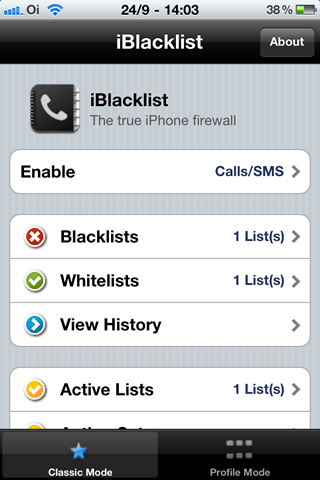
Как снова добавить пользователя в черный список
Чтобы добавить поднадоевшего абонента в игнор-лист повторно следует проделать несложные манипуляции. Алгоритм действий зависит от используемой на смартфоне операционной системы, но принцип сохраняется аналогичный.
| Тип мобильного устройства | Инструкция |
| Android |
|
| iPhone |
|
| Кнопочный телефон |
|
https://www.youtube.com/watch?v=eDeeIU34Y3Y
Общаться с определенным абонентом или ограничить возможность связи с ним – личное дело каждого человека. Если собеседник проявляет излишнюю назойливость и мешает работать или отдыхать, можно смело отправлять номер его телефона в ЧС, тем более, что вернуть его оттуда дело нескольких минут. Главное, знать возможности своего смартфона и сотового оператора.

Функция черного списка стала настоящим спасением для многих людей. Она позволяет заблокировать номера, с которых звонят спамеры, а также просто неприятные личности. Вместе с тем, пользователь всегда рискует добавить в ЧС не того человека. Поэтому наряду с возможностями блокировки нужно знать, как разблокировать контакт на телефоне с Андроидом. Операция выполняется несколькими способами, каждый из которых не требует обращения к помощи стороннего ПО.
Просмотр заблокированных контактов
Для начала разберемся, как посмотреть перечень ограниченных контактов в телефоне. Это поможет определить, не добавлен ли кто-то из абонентов в черную книгу ошибочно.

Итак, просмотр ЧС осуществляется следующим образом:
- Запустите программу «Телефон».
- Откройте настройки через три точки.
- Перейдите в раздел «Заблокированные номера».

В списке отобразятся все абоненты, внесенные на вашем устройстве в ЧС. Если вдруг окажется, что один или несколько номеров добавлены в ЧС по ошибке, то вы сможете исключить пользователя из списка заблокированных одним из способов, рассмотренных в следующем пункте.
Как удалить номер из черного списка
Исключить абонента из списка ограниченных в звонках контактов можно несколькими способами. Обратите внимание, что в данном случае рассматриваются варианты разблокировки для тех случаев, когда добавление человека в ЧС осуществлялось встроенными средствами системы.
Если для блокировки абонента использовалось стороннее программное обеспечение, то ключ к снятию ограничений стоит искать именно через это приложение. То же самое касается тех, кто ограничен в звонках при помощи услуги от оператора сотовой связи. В подобной ситуации разблокировка осуществляется через личный кабинет. Если вы уверены, что включение абонента в черный список происходило стандартным методом, то следующие варианты разблокировки для вас.
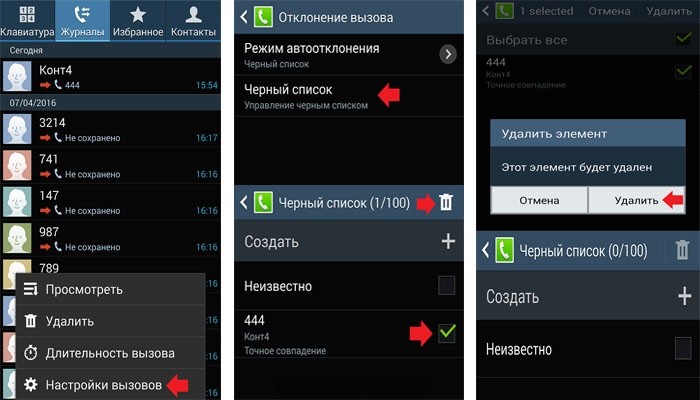
Раздел «Недавние»
Как правило, люди совершают звонки не через общую телефонную книгу, а напрямую через недавние вызовы. На устройствах разных производителей этот раздел программы «Телефон» называется по-разному. Где-то используется название «Недавние», а где-то – «Последние вызовы». Вне зависимости от того, как называется нужный нам пункт, разблокировка осуществляется по одному сценарию:
- Запустите прогу «Телефон».
- Перейдите в раздел недавних звонков.
- Нажмите на кнопку в виде трех точек, чтобы открыть дополнительное меню.
- Выберите «Настройки», а затем – «Заблокированные номера».
- Тапните по абоненту, которого требуется исключить из ЧС.
- Нажмите на кнопку «Разблокировать» или на крестик, расположенный рядом с номером.

Помните, что названия меню могут отличаться в зависимости от производителя смартфона, а также конкретной модели. Поэтому не стоит рассматривать приведенную инструкцию в качестве универсальной. Впрочем, пункты меню хоть и отличаются, смысл у них один и тот же. Так, «Настройки» могут называться «Параметрами», а «Заблокированные номера» – «Черным списком». То есть найти нужный параметр не составит труда, если вы понимаете, какую операцию планируете выполнить.
Через «Настройки»
На некоторых устройствах ЧС и, соответственно, возможность исключения из него предоставляются через стандартные настройки телефона без необходимости запуска стандартной звонилки. Ниже рассмотрен пример, как это может выглядеть:
- Откройте настройки смартфона.
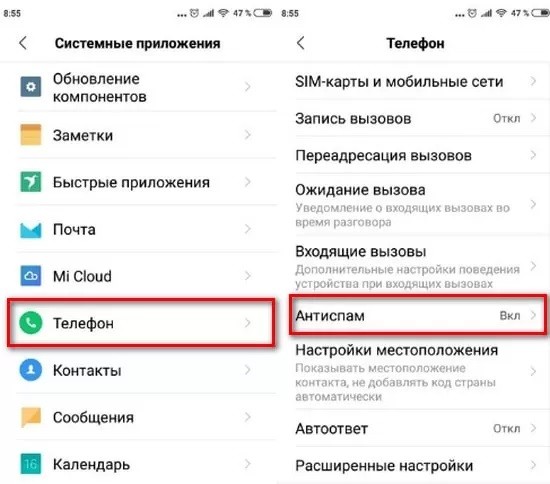
- Перейдите в раздел «Приложения», а затем – «Телефон».
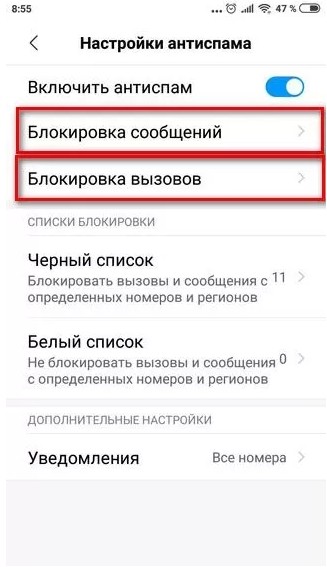
- Выберите пункт «Антиспам», а далее – «Черный список».
- Тапните по необходимому номеру и нажмите на кнопку «Разблокировать».

В данном случае рассматривается вариант разблокировки через параметры приложения. Также в меню ваших настроек может присутствовать обособленный параметр «Заблокированные номера». Если найти нужный раздел окажется для вас затруднительно, то воспользуйтесь поисковой строкой, которая есть в приложении «Настройки» на каждом телефоне с Андроид на борту.
«Контакты»
Заключительный вариант разблокировки является не только самым простым, но и очень наглядным. Он подходит для тех случаев, когда в черном списке оказался человек, которого ранее вы добавляли в контакты:
- Откройте контакты (доступны через приложение «Телефон»).
- Выберите нужного вам человека (если он добавлен в черный список, то рядом с ним будет обозначение «Заблокирован»).
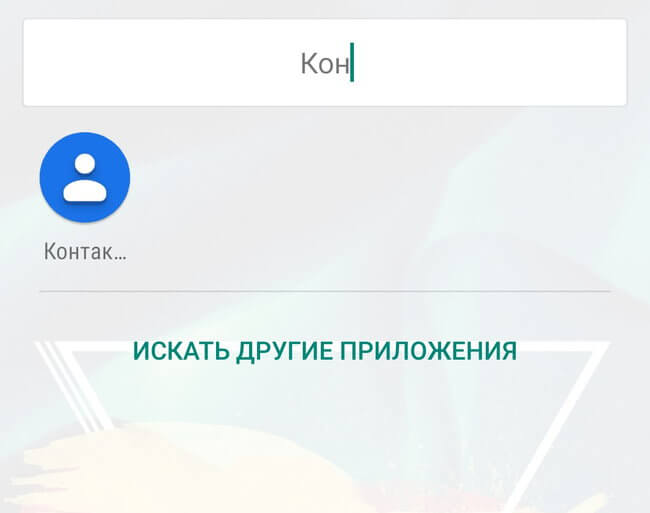
- Тапните по номеру.
- Нажмите на кнопку «Разблокировать».
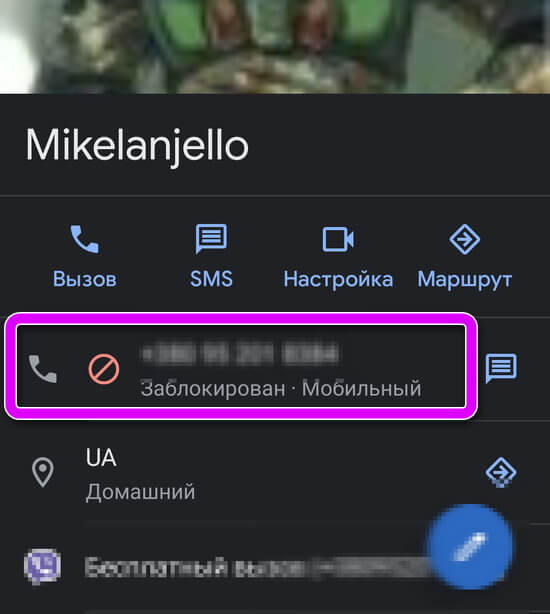
Иногда исключение из ЧС становится недоступным после нажатия на номер. В подобной ситуации необходимо искать пункт разблокировки через кнопку «Настройка», которая отображается на визитной карточке абонента. Если исключить человека из списка ограниченных контактов таким способом все равно не получится, то вы сможете воспользоваться вариантами, рассмотренными ранее в материале.
Услугами связи пользуются миллиарды людей по всему миру. Абоненты звонят своим родным, друзьям и разговаривают по поводу рабочих вопросов. Но далеко не всегда звонки на телефон поступают от желанных людей. Иногда общаться с человеком попросту не хочется, а вызовы от него поступают без конца.
Содержание
- Для чего нужен черный список
- Как убрать телефон из черного списка
- Как убрать номер из ЧС для кнопочного телефона
- Функция ЧС у оператора
- Как снова добавить пользователя в черный список
Для чего нужен черный список
Чтобы избежать разговоры с нежелательными абонентами, придумана функция черного списка. Это особая папка, в которую можно добавить практически любой номер. Каждый абонент, включенный в ЧС, не сможет дозвониться до адресата, заблокировавшего его.
Функция предусмотрена на разных площадках, где общается человек:
- В телефоне.
- В мессенджерах.
- В социальных сетях.
Если человек добавлен в ЧС на телефоне, он все равно может связаться через мессенджеры и соцсети. Поэтому блокировать номер нужно на всех площадках сразу.
В этом материале мы поговорим о черном списке в классическом представлении. То есть о тех заблокированных контактах, которые не могут дозвониться до абонента посредством стандартной телефонной связи.
Стоит ли добавлять человека в ЧС – решает каждый клиент мобильных операторов сам. Никто не может заблокировать номер абонента из телефонной книги без его ведома. Важно внимательно относиться к добавлению контактов в черный список, чтобы потом не возникло проблем с исключением человека из ЧС.
Как убрать телефон из черного списка
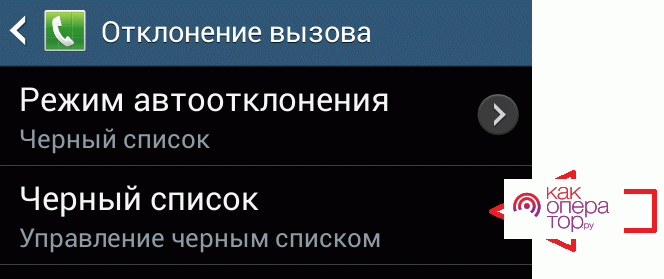
Причин для добавления контакта в ЧС существует множество. Зачастую блокировка абонента – поспешное решение, которое принимается резко и необдуманно. Спустя некоторое время человек желает вновь начать общаться с человеком, еще несколько дней назад раздражавшим пользователя, но никак не может этого сделать. Номер оказывается утерян и кажется, что решить проблему не получится.
К счастью, есть немало способов удаления контактов из ЧС, о которых хотелось бы поговорить. Сам процесс практически одинаков на любом устройстве, будь то смартфон, планшет или кнопочный телефон. Но существуют некоторые различия, зависящие от операционной системы. Владельцу аппарата на iOS нужно выполнить один алгоритм, а обладатель Андроида вынужден следовать совершенно другому порядку действий. Чтобы не запутаться, ниже описаны способы удаления номера из черного списка на разных устройствах.
Смартфон с OS Android

Андроид – популярная операционная система, установленная на подавляющем большинстве смартфонов мира. Она пользуется спросом, благодаря открытому коду, который позволяет разработчиков техники внедрять собственные оболочки, изменяя дизайн ОС и ее функционал.
Порядок действий, представленный в инструкции, может немного отличаться в зависимости от марки смартфона. Потому что некоторые производители используют не голый Андроид, а его модификации. Например, Xiaomi, Huawei, Meizu и другие компании.
Основным вариантом исключения номера из ЧС является следующий:
- Открыть телефонную книгу.
- Найти искомый контакт.
- Нажать на кнопку с тремя точками или полосками.
- Снять галочку напротив пункта «Блокировка».
Сразу после этого абонент сможет вновь дозвониться до нужного человека, но при этом никакое уведомление он не получит.
Иногда у людей возникает трудность с исключением номера из черного списка. Она связана с тем, что помимо добавления в ЧС абонент удаляется из записной книжки и журнала вызовов, после чего найти его не представляется возможным. Именно эта ситуация ставит в тупик миллионы клиентов услуг связи, заставляя жалеть о поспешной блокировке контакта. Конечно, можно набрать заблокированный номер, а потом зайти в его параметры и снять блокировку. Но что делать, если координаты контакта забыты?
К счастью, выход есть и из подобной ситуации. Потребуется выполнить несколько шагов:
- Открыть приложение «Телефон».
- Кликнуть на «Настройки».
- Выбрать пункт «Блокировка вызовов».
- Удалить из списка нужный номер.
Если искомый контакт сложно выделить из всего черного списка, то придется снимать блокировку со всех абонентов, чтобы нужный человек смог дозвониться. Это единственный вариант, при котором удается избежать последствий добавления номера в ЧС.
На Samsung
Самсунг – марка известных смартфонов, которые базируются на операционной системе Android. Но вариативность Андроида позволила разработчикам внести собственные изменения в работу гаджета, из-за чего удалить номер из ЧС стандартным способом довольно сложно. Приходится использовать видоизмененный алгоритм:
- Открыть записную книжку.
- Нажать на «Настройки вызовов».
- Выбрать пункт «Отклонение вызовов».
- Кликнуть на «Черный список».
- Найти нужный контакт и снять галочку, расположенную напротив него.

Вполне вероятно, что подобный вариант также сработает в случае со смартфонами других производителей. Если у владельца Андроид-устройства не удалось убрать номер из заблокированных ранее, стоит попробовать и этот метод.
На iPhone и iPad
Компания Apple славится тем, что выпускает совершенно уникальные устройства. Внешне привычные смартфоны и планшеты обладают неповторимой операционной системой, которая пытается конкурировать с Андроидом. Это выходит далеко не всегда, так как iOS – закрытая система, установленная лишь на iPhone и iPad. Тем не менее, владельцев техники Apple достаточно много, поэтому стоит отдельно рассмотреть вариант с удалением номера из ЧС и на подобных аппаратах.
На Айфоне и Айпаде нужно выполнить следующее:
- Открыть настройки устройства.
- Выбрать пункт «Телефон».
- Нажать на «Блокировка и идентификация вызова».
- Кликнуть на «Изменить».
- Найти нужный номер в списке заблокированных контактов.
- Нажать кнопку «Разблокировать».

Как видно, подобный способ сильно отличается от тех, которые представлены ранее.
В Windows Phone
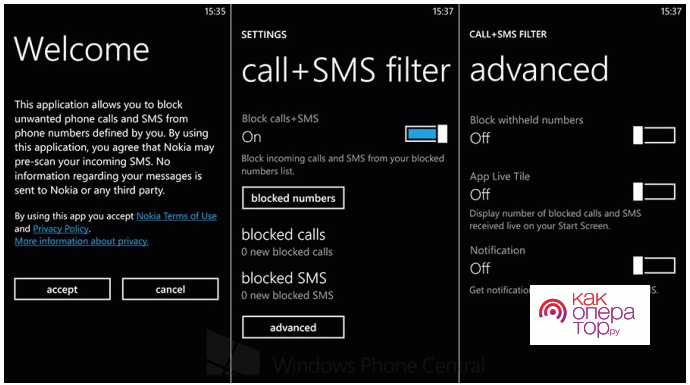
Смартфоны на Виндоус Фон встречаются с каждым годом все реже и реже. Некогда популярная операционная система перестала поддерживаться производителем, из-за чего у многих владельцев устройств под управлением WP возникает масса проблем. Например, они даже не подозревают, как убрать номер из черного списка.
На Windows Phone действует следующий алгоритм:
- Открыть журнал звонков.
- Перейти в настройки.
- Нажать на «Блокированные вызовы».
- Выбрать пункт «Заблокированные номера».
- Найти нужный контакт и нажать кнопку «Разблокировать».
Таким образом, ничего сложного в процессе удаления номера из ЧС на Windows Phone нет. Чтобы не забыть алгоритм, рекомендуется сохранить его для себя во избежание дальнейших проблем.
Как убрать номер из ЧС для кнопочного телефона
Ни в коем случае нельзя обойти стороной обладателей кнопочных телефонов. Да, сейчас практически у каждого человека в руках есть смартфон, но все-таки значительная часть населения в виду собственных причин продолжает пользоваться старыми аппаратами.
Так как функция черного списка появилась давно, владельцы кнопочных устройств тоже могут добавлять или удалять из ЧС номера. К примеру, для исключения из списка нужно:
- Открыть настройки устройства.
- Перейти в раздел «Звонки».
- Выбрать пункт «Черный список».
- Удалить номер из списка.
На некоторых моделях алгоритм может отличаться. Кроме того, функция ЧС поддерживается не на каждом телефоне. Поэтому следует проверить, действительно ли из-за добавления в ЧС не может дозвониться тот или иной абонент.
Функция ЧС у оператора
Черный список – полезный сервис, который используют многие абоненты мобильных операторов. Через настройки телефона доступ к нему предоставляется совершенно бесплатно. Но оператор также может предложить клиенту составить свой ЧС за отдельную плату. У разных компаний расценки отличаются, как и способы исключения номера из списка.
Как правило, у мобильных операторов есть собственные приложения. Через них и через личный кабинет осуществляется управление услугами, а также черным списком. Поэтому, в первую очередь, для удаления номера из ЧС следует покопаться в приложении оператора. Если сделать это не удалось, нужно воспользоваться одной из команд для полного отключения сервиса:
- На Мегафоне – *130*6#.
- На Билайне – *110*775#.
- На Теле2 – *220*0#.
Если очистить черный список одной из представленных команд не удалось, рекомендуется обратиться в службу поддержки своего оператора.
Как снова добавить пользователя в черный список

В этом материале не единожды говорилось о том, что ЧС – полезный сервис. Конечно, иногда в него включаются контакты под воздействием временных эмоциональных всплесков, но в любом случае человек должен знать, как можно заблокировать нежелательный контакт.
| Как внести номер в ЧС | |
| Тип устройства | Инструкция |
| Андроид |
|
| iPhone |
|
| Кнопочный телефон |
|
После выполнения указанных действий номер будет заблокирован, после чего абонент не сможет ни звонить, ни отправлять сообщения. При этом в мессенджере или социальной сети связаться нежелательный человек все-таки сможет. Так что необходимо блокировать контакт сразу на всех площадках.
Если добавить номер в ЧС стандартным способом не получилось, придется обращаться к услугам оператора связи. Рекомендуется открыть список всех доступных опций и выбрать «Черный список». На сайте компании должно быть дано объяснение, как пользоваться сервисом, добавляя или удаляя номера из ЧС.
